2019-11-26 17:20
在日常办公中,很多人为了提高工作效率都会学习一些快捷键的技巧。不过掌握一些软件技巧也是十分重要的,比如在使用Word、Excel、PPT等方面。这也是我们个人办公能力的体现。今天就先来给大家分享几个Word技巧,帮助大家更好的了解和使用Word!

技巧一:上下文字对齐
当Word中有些段落行字数不一时,为了让文章整体看上去美观一些,我们需要将这些文字上下对齐。当然我们可以一个个的敲击键盘上的空格隔开这些文字,可这样真的太浪费时间了。怎么将文字上下对齐呢?首先我们打开一个Word文档,然后选中第一排文字,点击上方【文件】中的【段落】。然后找到【中文件板式】,选择其中的【调整宽度】。
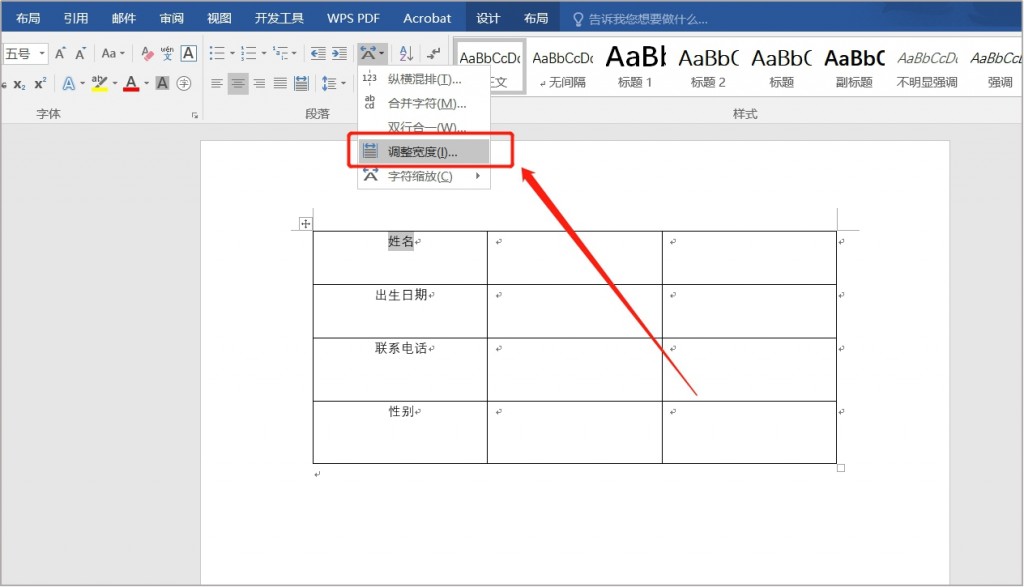
在弹出的【调整宽度】窗口中,我们将新文字宽度设置为一个最大值。再依次选中文字直接点击【调整宽度】进行调整即可。
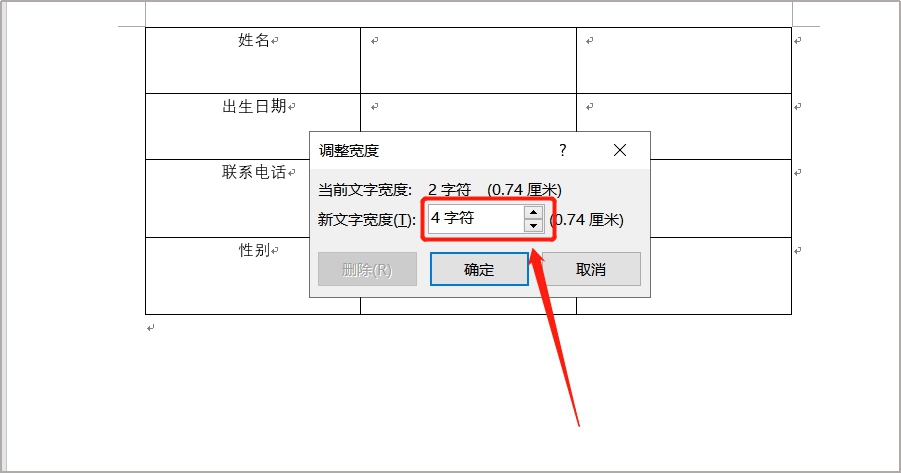
技巧二:快速跳转到指定页面
如果我们的Word文档页数较多,我们想要快速查看其中的某一页,该怎么去操作呢?在打开Word文档后,我们点击左上角的【开始】,选择【编辑】中的【查找】下拉【查找】选择其中的【转到】。
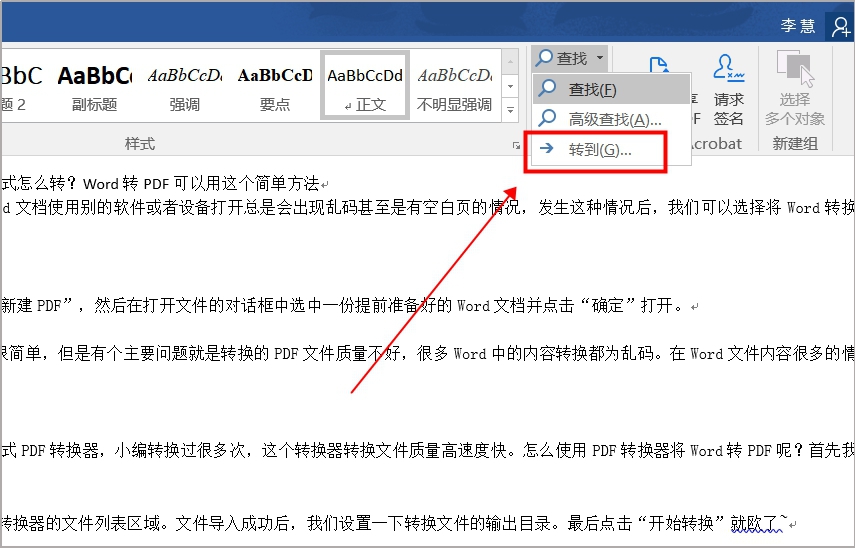
接着在【查找和替换】的窗口中,我们输入需要查找的页号并点击确定即可。
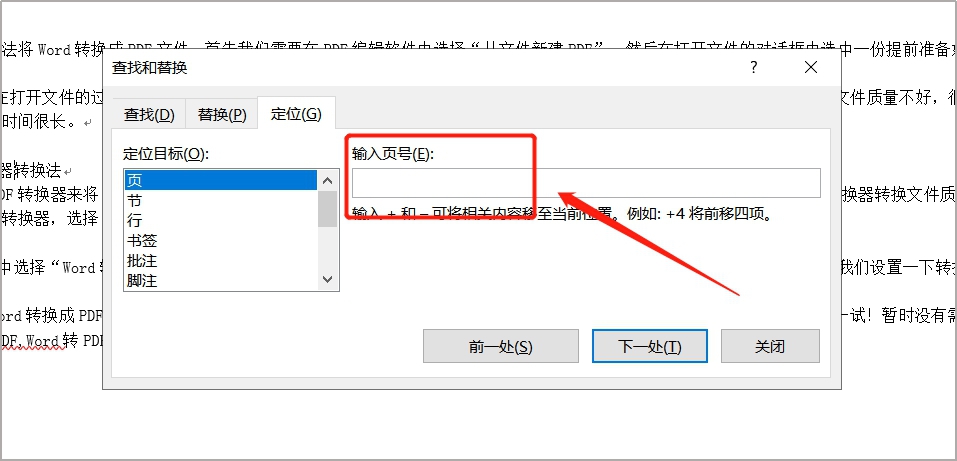
技巧三:将Word转换为PDF格式
我们是可以将Word转换为PDF格式文件来保存的。在打开一个Word文件后,我们点击左上角的【文件】选择其中的【导出为PDF】。
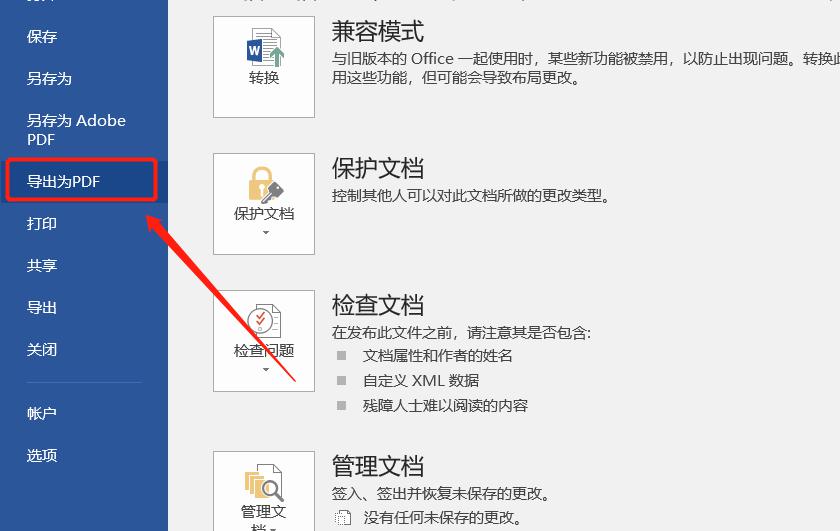
这时界面会出现一个【正在导出】的进度条了。我们等待文件导出完成就可以了,就是转换的时间会比较长一些。
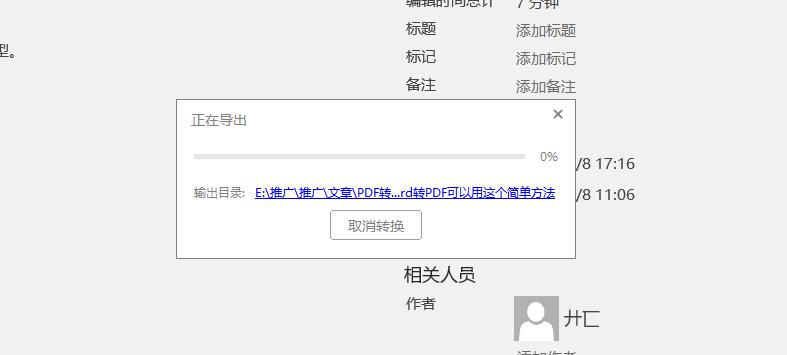
当然在关于PDF格式方面的问题,我们还可以借助PDF转换器来完成。Word转PDF也同样适用。PDF转换器【以嗨格式PDF转换器为例】怎么将Word转为PDF呢?我们在打开PDF转换器后,点击选择主界面中的【文件转PDF】。
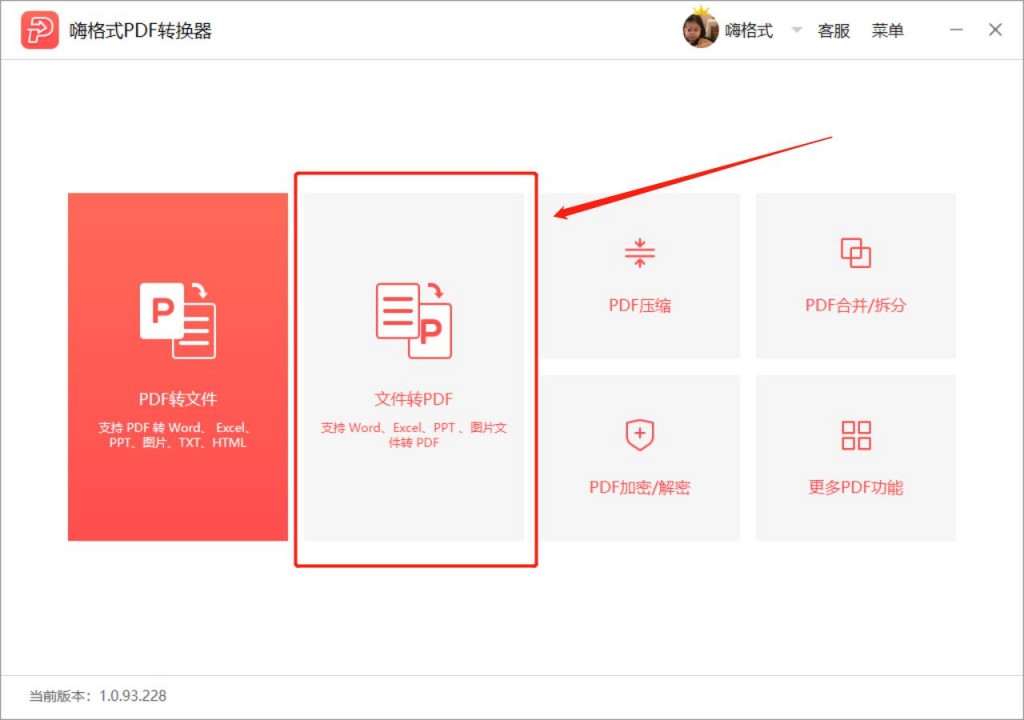
然后在【文件转PDF】中选择【Word转PDF】,再将需要转换的Word文档添加在PDF转换界面中。设置好文件的输出类型以及输出目录后点击【开始转换】即可。这个方法转换文件的速度比较快。
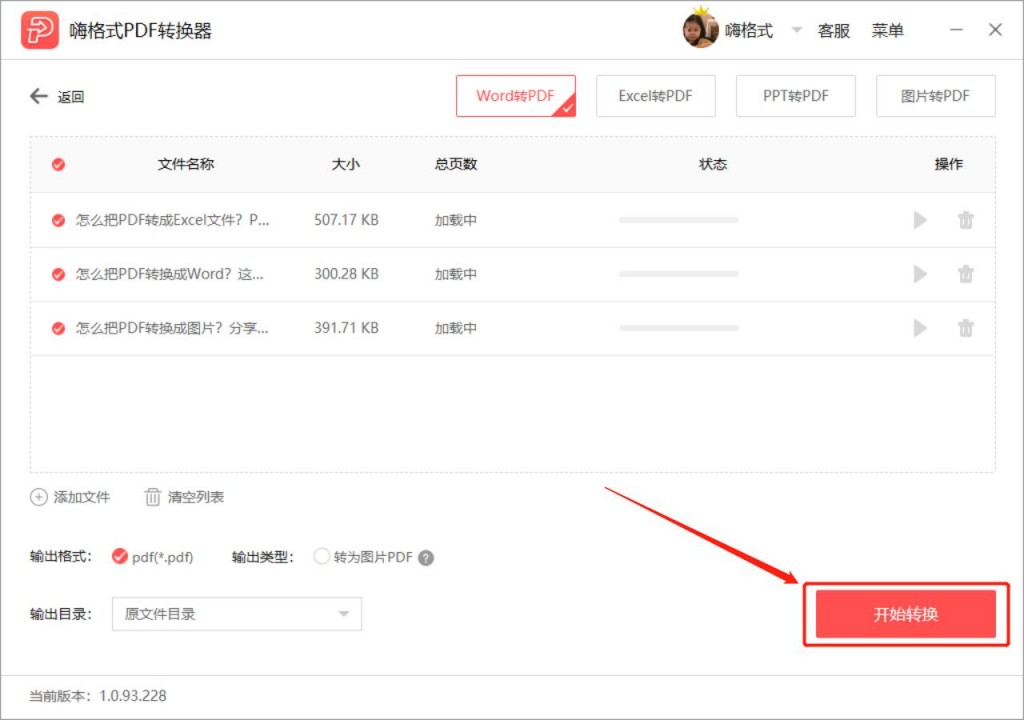
上述就是分享给大家的一些Word技巧了。这些技巧都是蛮实用的,大家赶紧收藏使用起来吧!